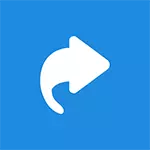
Í þessari grein mun ég lýsa þeim vandamáli sem mér er þekkt, sem tengist því að einn eða annar merki hvarf eða hvarf í Windows, og auðvitað mun ég lýsa því hvernig á að leysa vandamál með tákn.
Leiðbeiningarnar í röð munu íhuga eftirfarandi spurningar:
- Horfið flýtileiðir frá skjáborðinu Windows 7
- Hvarf tákn í þremur gluggum (almennt, fyrir tákn, Reyndu frá upphafi)
- Horfði tungumálaskiptatáknið
- Lost Sound bindi tákn eða net táknið
- Týnt táknmynd öruggur tæki útdráttur
Merkingar með Windows 7 Desktop
Ástandið með því að hverfa flýtileiðanna á skjáborðinu er dæmigerður fyrir Windows 7, þar sem það var í þessari útgáfu af stýrikerfinu sjálfgefið getur sjálfvirkt hreinsun á skjáborðinu frá "óþarfa" táknum. (Ef þú horfir ekki bara tákn, og eftir að hafa hlaðið niður gluggum sem þú sérð aðeins svartan skjár með músarbendilinn, þá er lausnin hér)
Sérstaklega oft gerist þetta fyrir netmöppu eða tæki á netinu. Til að leiðrétta það og í framtíðinni á mánudögum (Þessi dagur er notaður í Windows Sjálfgefið til viðhalds kerfisins), merkið merkin ekki, gerðu eftirfarandi:
- Farðu í Windows 7 Control Panel (Skiptu yfir í "Tákn" tegundir, ef þú ert "flokkar") og veldu Úrræðaleit.
- Í vinstri glugganum skaltu velja Uppsetningarhlutur.
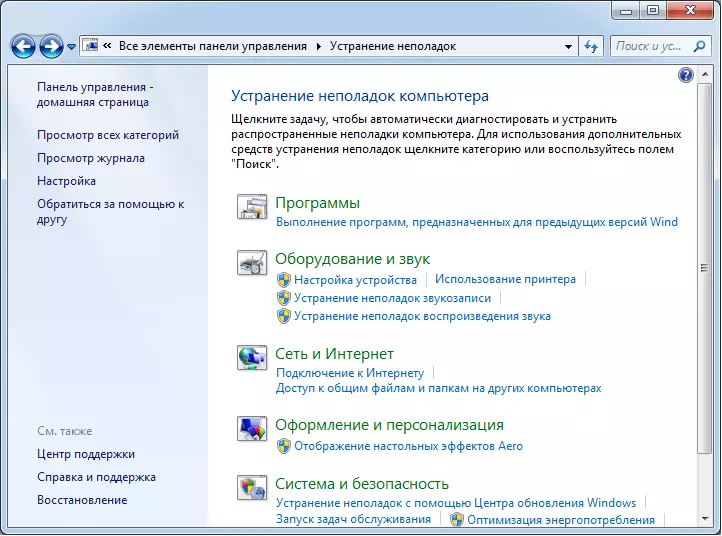
- Slökktu á tölvuþjónustu.

Eftir það mun Windows 7 hætta að fjarlægja frá skjáborðs táknum, sem að hans mati, ekki að vinna.
Eignartákn í bakkanum (Tilkynningarsvæði)
Ef þú hefur horfið eitt eða fleiri tákn frá Windows tilkynningarsvæðinu (í kringum klukkuna), þá fyrstu skrefin til að reyna:
- Hægrismelltu á klukkuna og veldu "Stillingar tilkynningar tákn" í samhengisvalmyndinni.

- Sjáðu hvaða stillingar eru þess virði fyrir mismunandi tákn. Til þess að táknið birtist alltaf skaltu velja "Sýna tákn og tilkynningar" atriði.
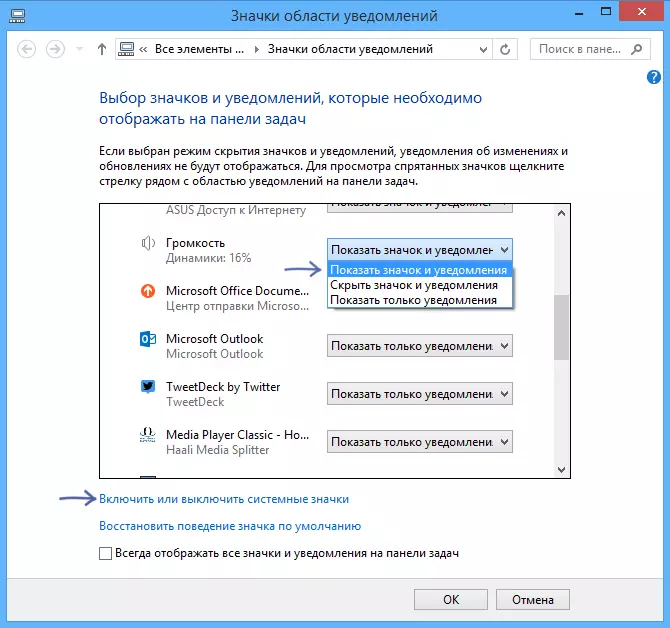
- Til að stilla aðeins kerfis tákn (hljóð, rúmmál, net og aðra) geturðu smellt á "Virkja eða slökkva á kerfisstillingum" tengilinn hér að neðan.
Ef það hjálpaði ekki, halda áfram.
Hvað á að gera ef tungumálið rofi táknið (Windows 7, 8 og 8.1) hverfur
Ef tungumálaskiptatáknið hvarf í Windows verkefni, þá er líklegast að þú lokaðir fyrir slysni spjaldið, það gerist oft frekar oft, sérstaklega á nýliði notanda og það er ekkert hræðilegt í því. Ítarlegar leiðbeiningar Hvernig á að laga það er í boði í þessari grein Hvernig á að virkja Windows Language Panel.Týnt hljóðstyrk eða netmerki
The fyrstur hlutur til að gera við hvarf hljóð hljóð táknið er að hverfa (ef það sem hefur verið lýst í punkti hvarf frá tilkynningarsvæðinu hjálpaði ekki) - Athugaðu hvort hljóðið sé að vinna yfirleitt eða fara í Windows Device Manager (A fljótur leið til að gera það - ýttu á Win + R á lyklaborðinu og sláðu inn DEVMGMT.MSC) og sjáðu hvort það séu hljóðbúnaður venjulega, hvort sem þau eru slökkt. Ef ekki, þá er vandamálið í hljóðkortakortinu - Setjið það aftur frá opinberu heimasíðu móður- eða hljómflutnings-stjórnar (fer eftir samþættum eða stakum hljóð á tölvunni þinni).
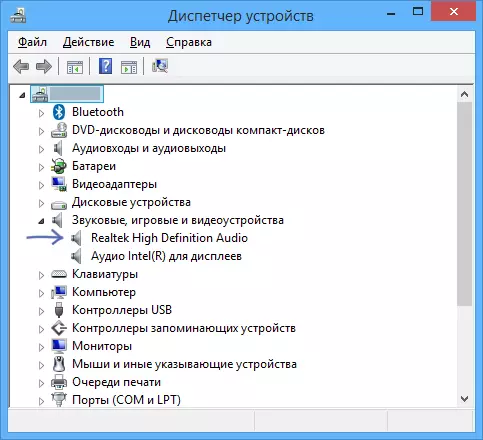
Á sama hátt ætti það að vera þegar netkerfið hverfur, og á sama tíma sláðu inn lista yfir nettengingar og sjáðu hvort netaðlögunartæki tölvunnar séu virk og virkja þau ef þörf krefur.
Týnt tæki Safe Flutningur Táknmynd

Ég veit ekki hvers vegna þetta gerist, en stundum getur flýtileiðin horfið í gluggum til að fjarlægja tækið. Mjög nákvæmar um hvað á að gera í þessu tilfelli er lýst í greininni á öruggan hátt fjarlægt tækið.
